Obnova sistema v Ubuntuju

- 2691
- 472
- Homer O'Connell
Kršitev operacijskega sistema lahko povzroči številne težave. To je izgubljeno informacije, katere obnova traja čas, in nezmožnost dela v računalniku. Pa tudi razvajeno razpoloženje in pogosto - preživljajo se živce. Kaj storiti, če Windows deluje slabo, mnogi so znani. Z operacijskimi sistemi na podlagi Linuxa je situacija težja in zanimiva. Torej, kaj storiti, če je Ubuntu nujno potrebno? Preučimo to vprašanje.

Pregled situacij
Morda vas je po zagonu računalnika srečal na zaslonu, ki je zahteval resno okvaro. Ali pa se soočate z napako, ki je že med delom - to ni tako pomembno. Preučiti vir problema je res potrebno. Če želite obnoviti Ubuntu, bodite pozorni na vsako od zgornjih situacij. Morda eden od njih spominja na vaše?
- Napačno izbrani vozniki ali njihova "krivulja". To vključuje tudi vse primere, ko oprema deluje napačno zaradi. Morda ste namestili gonilnik iz nezanesljivega vira? Ste bili pozorni na modele opreme, ki jih voznik podpira?
- Težave po posodabljanju sistema. Kljub natančnosti razvijalcev Ubuntu, morda je vse, oprema ne podpira novih komponent ali pa je sama OS nestabilna ... Priporočljivo je uporabiti različice Ubuntu LTS (s podaljšano podporo).
- Lastna napaka. Ta odstavek vključuje veliko težav, ki postanejo vir razčlenitve in "letečega" OS. Na primer:
- Pomembno sistemsko datoteko je bila pomotoma odstranjena.
- Ste pozabili geslo za dostop do korenine.
- Slučajno spremenil tabelo odsekov ali jo celo spet zabeležil.
- Nameščen problem.
V nekaterih primerih bo sistem težje ponoviti, v drugih - na voljo bodo lastne metode hitre rešitve. Pojdimo na upoštevanje posebnih odločitev.
Napačno izbrani vozniki
Tipični tovrstni problemi so povezani z video gonilniki. Trenutno to niso preveč pogoste težave. Toda vsi se lahko soočijo z njimi. Če želite popraviti nekatere situacije (na primer artefakti na zaslonu), bodo pomagali prisilnim spremembam video načina.
Dodali bomo parameter jedra, ki bo spremenil nastavitve grafike. V datoteki "/etc/privzeto/grub" obstaja spremenljivka "grub_Cmdline_Linux_default ".
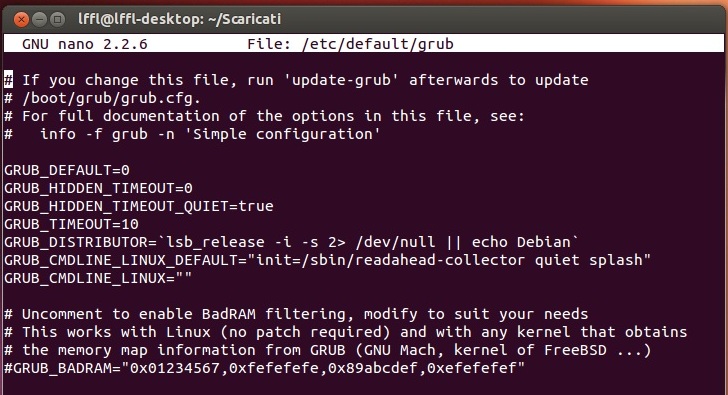
Morate ji dodati vrednost "vga = 0x314". Kot rezultat, mora imeti spremenljivka obrazec:
Grub_cmdline_linux_default = "Tiho brizg vga = 0x314
Po operaciji ostaja samo posodobitev konfiguracije z ukazom:
$ Sudo Update-grub.
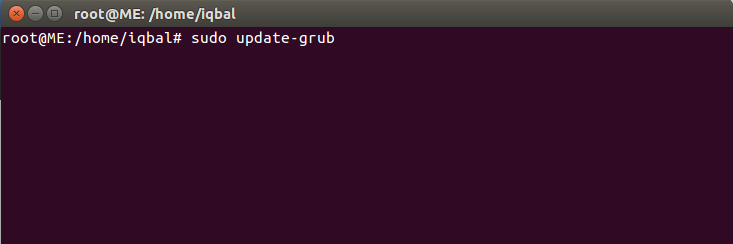
V drugem primeru - če je ločljivost zaslona napačno določena - lahko ustvarite datoteko "~/.Xprofile ", ki bi morala imeti naslednjo vsebino:
Xrandr. -Uutput VGA -0 -Mode 1920 × 1200 -rate 60.
Poleg tega je namesto "izhoda" priporočljivo takoj navesti, kje je (v katerih vrat) monitor povezan. To bo pomagalo določiti ukaz xrandr, tudi možnost načina se uporablja za označevanje ločljivosti - namesto standardne ločljivosti morate navesti svojo. Prednostno podprto s privzetim monitorjem. S težavi s sliko na Ubuntuju v celoti obnovitev sistema morda ne bo potrebna, če upoštevate ta priporočila.
Težave po posodabljanju sistema
Ta situacija povzroča dodatne težave. Težava je v tem, da takoj ni vidna. Obnovitev Ubuntu po neuspešni posodobitvi je mogoče kadar koli potrebna z uporabo distribucije. Ustvarjalci različic z dolgotrajno podporo poskušajo biti združljivost obrnjena, torej če želite, se lahko vrnete v staro različico OS. Toda v resnici ni vse tako preprosto.
Najbolj pravilen način reševanja težave je temeljita preučevanje dnevniških datotek in urejanje konfiguracije z lastnimi rokami. Če pa je iz nekega razloga ta pot težka, ostane samo Dawngraid, to je povratni del starejše različice OS.
Lahko uporabite yum. Vnesite ukaz: "Yum znižaj" in sledite potrebnim dejanjem. Bodisi uporabite "zgodovino Yum", da dobite zgodovino najnovejših dejanj ali kontrolnih točk. Ubuntu Recovery je tako bolj prilagodljivo. To pomeni, da lahko upoštevate posebne spremembe, do namestitve ali odstranitve posameznih programov.
Najprej morate po pomoti nameščene pakete odstraniti ali posegati v delo. To so lahko paketi programov, ki so že napisani v novi različici sistema. Na primer, podporo lahko izbrišete za novo različico PHP na naslednji način:
Apt-get odstrani php.
Zelo pomembno je shraniti konfiguracijske datoteke pred takšnimi dejanji. Ta metoda ni primerna za posodabljanje jedra.
Če je bila izbrisana pomembna datoteka
Ali je mogoče obnoviti Ubuntu, ki ne deluje zaradi pomanjkanja datotek, je odvisno od datotečnega sistema. Če se vam zdi, da je izguba pomembna za datotečni sistem, takoj izklopite računalnik. Morate imeti razdelek, kjer lahko med oživljanjem naložite datoteke. Nadalje:
- Prenesite PC iz LiveCD
- Namestite aplikacijo "Extundelete" z ukazom:
$ Sudo apt-get extUndelete.
- Vnesite ukaz:
$ Sudo extundelete -sstore -hall /dev /sda3.
- Če nimate razdelka za obnovo, lahko uporabite:
$ Sudo extundelete -restore -File /etc /senca /dev /sda3.
Navedite svoj razdelek "Iz korena", torej od začetka poti.
Težave po namestitvi
Potrebna dejanja v takšni situaciji so odvisna od tega, kako je bila vzpostavljena programska oprema. Ubuntu obremenitve? Če ne, ga lahko obnovite s pomočjo LiveCD. Če je tako, to močno olajša situacijo. Tukaj je, kaj morate storiti, če sistema ne morete obnoviti v običajnem načinu:
- Živeti z LiveCD
- Izvedite korenine FS.
- Sledite ukazom:
"Mount -Bind /Proc /Media /Ubuntu -rot /Proc
Mount -Bind /sys /Media /Ubuntu -rot /sys
Mount -Bind/Media/Ubuntu -rot/dev
Chroot /media /ubuntu-rot "
- Če je bila programska oprema nameščena iz skladišča, je treba paket problematičnega programa odstraniti s pomočjo "Apt-get Delete". Več podrobnosti o uveljavljenih programih najdete na: "/var/log/apt/zgodovina.Dnevnik ".
V zaključku
Preučili smo več načinov, kako je opisano, kako obnoviti Linux Ubuntu. Če niste prepričani, da vse počnete v redu ali pa ne delate predlagane za vas, vam svetujemo, da se obrnete na glavnega računalnika ali sistemskega skrbnika. In seveda, preberite nasvete rednih obiskovalcev na straneh našega spletnega mesta.
- « Samo -utripanje pametnega telefona Wileyfox Swift
- Neodvisna vdelana programska oprema telefona Beeline Smart »

